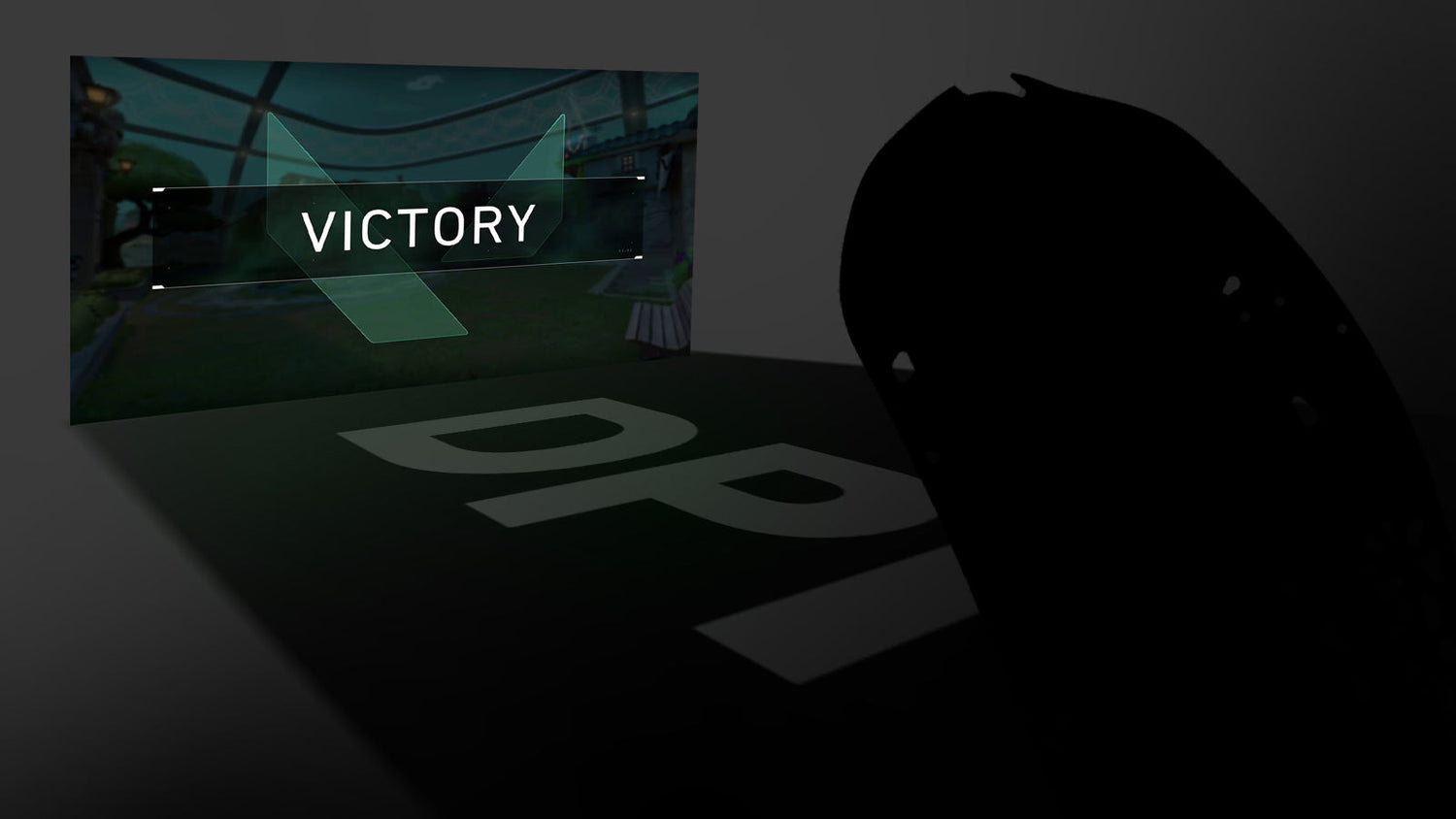
どんなマップでも、どんなランクでも、ヘッドショットを狙えるマウスが欲しいですよね?それは信頼できる感度から始まります。このガイドでは、まず簡単な答えから始め、そのロジックを説明し、シンプルなチューニングプランをご紹介します。その過程で、ゲーミングマウスのDPIがゲーム内の感度とどのように関係するか、eDPIが設定を比較する上で信頼できる方法である理由、そしてプロの選択に関する最新データについて学びます。
簡単な回答と重要なポイント
Valorantのプロの多くは400または800 DPIを使用し、 eDPIは200台前半から300台後半の範囲に収まります。この範囲外の数値は多少上下しますが、安全なスタート地点としては800 DPI、ゲーム内感度は0.32~0.40程度に設定し、結果に応じて調整してください。プロのプロファイルに追従する大型の感度トラッカーは、この範囲で常に典型的なeDPI値を示し、360度回転時のスワイプ距離は平均して長くなります。
これが重要な理由: eDPIはDPIとゲーム中の感度を掛け合わせた値です。1つのゲーム内での実際の回転速度を計測するため、設定を比較するのに公平な方法です。2人のプレイヤーが異なるDPIのゲーミングマウスを使用していても、eDPIが一致していれば感覚は同じです。
本日セットアップする場合は、まず800DPIを試し、 256~320eDPIの範囲で調整してみてください。タップや微調整に十分な操作性に加え、素早いターンにも対応できる機敏性も備えています。以下のステップバイステップのプランで、設定方法をご確認いただけます。
DPIとeDPIの理解
何かを変更する前に、まずは条件を揃えましょう。DPIはマウスセンサーの設定です。ゲーム内の感度は、Valorant内での物理的な動きに応じて変化します。eDPIはこれら2つを掛け合わせたものなので、Valorantの2つの設定を比較する際の共通の基準となります。
eDPI = DPI × ゲーム内感度
2つ目の実用的な基準は、360度回転するのにパッド上で手がどれだけ移動する必要があるかを示す「cm-per-360」です。eDPI設定が低いほど、通常「cm-per-360」は高くなり、腕の動きが大きくなります。eDPIが高いほど移動距離は短くなるため、角度調整は速くなりますが、より安定した微調整が求められます。プロ向けの感度ガイドでは、議論の精度を保つためにeDPIと「cm-per-360」の両方を参照することが多く、追跡されたスナップショットにおける360度回転の平均値は約40cm台半ばとなっています。
eDPIがDPIよりも重要な理由
2つの例を挙げて考えてみましょう。プレイヤーAは400DPI 、感度0.70を使用しています。プレイヤーBは800DPI 、感度0.35を使用しています。両者ともeDPIは280です。つまり、ゲーミングマウスのDPI値は異なりますが、Valorantでは回転速度は同じです。DPIだけを比較すると、この等価性が曖昧になります。だからこそ、「プロがどのような設定を使用しているか」について有意義な議論をする際には、DPIだけでなくeDPIと360度あたりのcm数に注目する必要があるのです。
ValorantのプロはどのDPIを使用しているか
公開されているプロプロフィールや長期にわたる設定トラッカーは多様性に富んでいますが、一定のパターンが見られます。400DPIと800DPIが一般的なアンカー値で、時には1600DPIがアンカー値として設定され、多くのプレイヤーのeDPIが200~400の範囲になる感度設定と組み合わされています。これらのデータセットのサマリーでは、特定のスナップショットで平均または中央値のeDPIが200台後半であることや、1ターンあたりの平均スワイプ回数が長いことが示されています。プレイヤーが設定を更新したり、ロースターが変わったりするため、これらの数値は方向性を示すものとして扱ってください。
この大きな図は、クラスターが確かに存在することを裏付けています。しかし、個人は、その選択にメカニクスと練習が合致していれば、クラスターの外側でも成功します。あなたの目標は、単一の数字を複製することではありません。あなたの目標は、一貫した狙いと動きをサポートするバンドの中に着地することです。
一般的なプロの感度と範囲
検証済みのリストと集約されたガイド全体で、次のようなパターンが繰り返し表示されます。
- DPI : 通常は400または800、場合によっては1600
- ゲーム内感度: 多くの場合0.3~0.75で、プレイヤーのeDPIターゲットに合わせて選択される
- eDPI : 一般的には 200~400 程度だが、多くの名前はさまざまな時点で 200 台後半から 300 台前半に集中している
この範囲は、ほとんどのプレイヤーにとって実用的なスタートレーンを示しています。次のステップは、グリップ、デスクスペース、そしてエイムタスクに合わせて調整することです。
最適なDPIの選び方
ゲーミングマウスのDPIと感度を一緒に選びましょう。まずは自分の制約を把握し、それを自分のプレイスタイルに合ったeDPIにマッピングしましょう。DPIの選び方を学びたいのであれば、グリップ、パッドのスペース、そして主要なエイミングタスクがeDPIにどのようにマッピングされるかが答えです。
- グリップと手のサイズ。フィンガーチップグリップやクローグリップは、素早い微調整が必要なため、eDPIを少し高めに設定すると快適に操作できることが多いです。パームグリップの場合は、スムーズなトラッキングと反動制御のために、eDPIを少し低めに設定するのが効果的です。
- マウスパッドのスペース。コンパクトなデスクでは、eDPIが非常に低いとマウスを回転させたときにスペースが足りなくなり、不利になります。大きなコントロールパッドなら、低いeDPIでも操作しやすくなります。
- Valorantのエイムプロファイル。長距離タップと初撃精度が弱点なら、eDPIを下げて安定性を鍛えましょう。角度のクリアや素早い振りが遅いと感じたら、eDPIを少し上げてコントロールを鍛えましょう。
DPIの選択は400または800に絞ってください。どちらもValorantのスケールと最新のドライバに適しています。多くの競技プレイヤーは、より細かい感度調整と標準的なポーリングレートでのスムーズなトラッキングを求めて800 DPIを選択しますが、低eDPIスタイルの場合は400 DPIが依然として有効な選択肢です。
手のサイズ、グリップのスタイル、マウスパッドのスペース
この決定パスを使用して、制約を開始設定に変換します。
- ドライバーの動作と快適性を考慮してDPIを選択してください。より高いポーリングレートを試して、細かいステップで操作したい場合は800DPIを、大型のコントロールパッドを使用していて、クラシックな操作感を好む場合は400DPIを選択してください。
- 開始時のeDPIを選択し、360度あたりのcm数を確認します。最初のレーンでは256~320 eDPIを目指します。距離感を重視したい場合は、自然に感じる360度あたりのcm数を選び、ターンがそれと一致するまでDPIまたはゲーム内感度を調整します。
- スペースを確認してください。快適なフルスイープで180度まで届かない場合は、eDPIを少し上げてください。90度フリックで頭をオーバーシュートし、パッドに余裕がある場合は、eDPIを少し下げてください。
- 感覚と結果を記録します。デスマッチでのヘッドショット率と、一定範囲の射撃練習を記録します。変数を1つずつ変更し、再テストを行います。
これにより、ゲーミング マウスの DPI選択が制約に基づいて維持され、反復中に筋肉の記憶が保護されます。
推奨ギアと設定
様々なハードウェアの組み合わせで高ランクに到達できます。繰り返し入力が可能で、持続的な快適性をサポートする特性に注目しましょう。
マウスの選択基準
- 重量:軽いシェルは腕を伸ばした動作中の疲労を軽減し、微調整に役立ちます。
- 形状: グリップの形状に合わせる。爪や指先を使用するユーザーは、側面がしっかりした短いボディを好むことが多い。手のひらを使用するユーザーは、よりフルバックを好むことが多い。
- センサーの性能:最新の主力光学センサーは、低く安定したリフトオフ距離で、好みのDPIと速度できれいにトラッキングできるはずです。
世論調査率の現実検証
ポーリングレートを高くすると、レポート間隔が短くなります。参考までに、 8000Hzは理論上、パケット間の0.125ミリ秒に相当します。入力遅延はマウス以外にも複数の要因によって発生し、ポーリングレートが高すぎると、調整されていないシステムに負荷がかかる可能性があります。4Kまたは8Kポーリングを試す場合は、PCに負荷がかかった状態でもフレームレートが安定していることを確認してください。
ソフトウェアとOSのセットアップ
- Windowsのポインタ速度をデフォルトの中間位置(通常は6/11と表示される)に設定します。
- ドライバーソフトウェアで加速と角度スナップを無効にする
- Valorantでは、生の入力を有効にし、ベースラインが安定するまでスコープ付き乗数を1.00に維持します。
最高のFPSゲーミングマウス、または最高の軽量ゲーミングマウスをお探しなら、単一のスペックにこだわるのではなく、上記の基準で選択肢を絞り込んでみてください。形状のフィット感、安定したセンサー動作、そして何時間も扱える重量は、箱に書かれた数字よりも早く、あなたの限界を引き上げてくれるでしょう。
ステップバイステップの感度調整プラン
小さく繰り返し可能なプランは時間を節約し、筋肉の記憶を保護します。以下のシーケンスを2~3回のプレイセッションで実行してください。一度に1つの変数だけを変更し、メモを取ってください。
ステップ1: ベースラインを設定する
800 DPIを選択し、Valorantの感度を256 eDPI程度に設定して着地します。静止ターゲットや横移動ターゲットでウォームアップしましょう。歩行速度でボットの頭を、ぎくしゃくしたり失速したりすることなく追跡します。eDPIの計算式により、実際の旋回速度を変えずに後で別のDPIに切り替えることができます。
ステップ2:スペースを測る
パッド上で、快適にフルスイープできる距離をマークします。そのスイープでベースラインで180度回転できない場合は、感度を少し上げます。一般的な角度を超えてしまい、余裕がある場合は、感度を少し下げます。プレイヤーのデータを集計したプロ向けの感度ガイドでは、競技プレイヤーの平均スワイプ距離が長いことが頻繁に示されており、このチェックを裏付けています。
ステップ3: 5%ずつ微調整する
eDPIはテストごとに約5%ずつ変更します。これは、筋肉の記憶を壊すことなく感覚的に操作できる程度です。ワイドスイングトラッキングがずれる場合は、少し増やしてください。長距離の微調整がぎくしゃくする場合は、少し減らしてください。ゲーム中の感度を調整する間はゲーミングマウスのDPIを固定するか、DPIを変更する間は感度を固定しておくと、常に変更内容を把握できます。
ステップ4: テストプロトコル
デスマッチを2ラウンドプレイし、決められた距離の練習を繰り返します。ヘッドショット率、初弾命中率、そしてオーバーフリックとアンダーフリックの回数という3つの数値を記録します。こうすることで、感覚と結果を区別し、常に正直でいられるようになります。
ステップ5:ロックして保管する
パフォーマンスが安定し、マウスが手に馴染むようになったら、プロファイルをドライバーに保存し、可能であればオンボードメモリにも保存してください。これにより、DPIの誤操作を防ぎ、イベントや新しいPCへの接続時に設定を維持できます。
ステップ6: 意図を持って再訪する
重要な変更があった場合にのみ再テストを実施してください。デスクスペースの変更、パッド表面の材質変更、あるいは1000Hzからより高いポーリングレートへの変更は、知覚される滑らかさを変える可能性があります。感度曲線や加速ツールを試す場合は、まずベースeDPIを固定し、パラメータを1つ変更してから、同じテストプロトコルを再実行してください。高いポーリングレートはパケットタイミングを変化させ、入力レイテンシ全体はより多くのステップを必要とするため、確定前にご自身のシステムで検証することをお勧めします。
今すぐValorantの感度をロックしよう
プロはそれぞれ異なる道を歩みますが、それぞれの選択は明確な道筋を示しています。ほとんどのプロは400または800 DPIで安定し、スムーズなトラッキングと素早いターンをサポートするeDPIで落ち着きます。まずは256~320 eDPIあたりから始め、パッドのスペースがターンに適していることを確認し、エイミングのステータスが安定するまで5%ずつ調整します。マウスが目に見えなくなり、数値が安定するようになったら、プロファイルを保存して一貫性を保ちましょう。
今すぐ行動する準備はできましたか? 800 DPI、感度を0.32付近に設定して、約256 eDPIにします。デスマッチラウンド2回と短距離ルーティンを実行し、結果を記録して一度調整し、勝者をドライバーとオンボードメモリにロックします。
よくある質問
Q1: 試合中に誤って DPI が変更されるのを防ぐにはどうすればよいですか?
サイドボタンのDPIシフトをオフにし、ドライバーでDPIを1段階設定して、プロファイルをオンボードメモリに保存します。未使用のカラーインジケーターにDPIをバインドすることで、視覚的な手がかりを追加します。スクリム前にテストしてください。DPIを変更するソフトウェアホットキーを無効にしてください。
Q2: Valorant ではどのようなスコープ感度を使用すればよいですか?
スコープ使用時の倍率は1.00に設定し、筋肉の記憶を一定に保ちましょう。スコープ使用時の画面上の動きを常に同じにしたい場合は、クロスヘアが固定ターゲットまで同じ距離を移動するまで調整してください。毎日10分間、射撃場でスコープから腰だめへの素早い切り替えを練習しましょう。
Q3: リフトオフ距離を設定してテストするにはどうすればよいですか?
センサーがサポートする最も信頼性の高いLOD(検出距離)を選択してください。マウスを直線的に動かしながら、薄いカードをマウスの下に置きます。トラッキングが失敗したら停止します。頻繁にマウスの位置を変える場合は、マウスがパッドに戻ったときにすぐにトラッキングが再開されるようにしてください。まず、スケートを清掃してください。
Q4: ワイヤレスを有線と同じくらい安定させるにはどうすればよいですか?
短いUSB延長ケーブルを使用して、レシーバーを20~30cmの視界内に設置してください。パフォーマンスモードを使用し、50%以上の充電を行い、混雑したUSBハブを避けてください。試合中は、レシーバーをWi-Fiルーターや大きな金属物から遠ざけてください。
Q5: リフレッシュレートの高いモニターに切り替えたら、目標が変わってしまいました。どうすればいいでしょうか?
eDPIはそのままにしておきましょう。スムーズなフレームレートを実現するために、FPS上限をリフレッシュレートの2~3%下に設定してください。フルスクリーンモードを使用し、オーバーレイを閉じて再テストしてください。トラッキングとファーストショットの指標がログに常に表示される場合は、2セッション後に調整してください。





